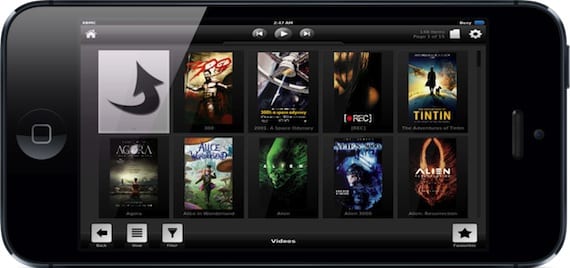
XBMC je upravo ažuriran kako bi bio kompatibilan sa zaslonom iPhonea 5. To je izvanredan multimedijski centar koji možemo instalirati na naše iPhone, iPad i AppleTV (s izvršenim Jailbreakom), kao i na Mac, Windows i Linux. U svim slučajevima to je besplatna aplikacija, a najvažnije su joj značajke biti kompatibilan s bilo kojim video formatom, moći se povezati sa zajedničkim resursima na vašoj lokalnoj mreži, te da se dodaci mogu instalirati kako bi proširili njegove mogućnosti. U ovom uputstvu želimo objasniti kako povezati iPhone s mrežnim diskom kako bismo mogli uživati u njegovom sadržaju zahvaljujući XBMC-u.
Instalacija
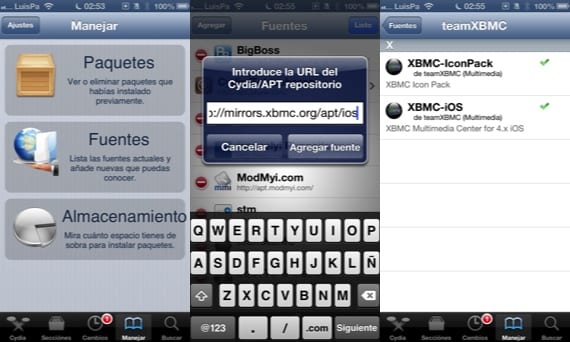
Cydiji moramo dodati spremište "http://mirrors.xbmc.org/apt/ios/" (bez navodnika). Da bismo to učinili idemo na «Upravljanje> Izvori» i kliknite na «Uredi» i «Dodaj». Nakon preuzimanja svih podataka, unutar spremišta Vidjet ćemo aplikaciju XBMC-iOS koju moramo instalirati na naš iPhone. Na našoj odskočnoj dasci pojavit će se nova ikona koju moramo kliknuti za pokretanje aplikacije.
konfiguracija

Spojiti ćemo svoj iPhone na tvrdi disk koji sam podijelio na svojoj lokalnoj mreži. To je vremenska kapsula u kojoj imam cijelu svoju multimedijsku knjižnicu, ali to može biti bilo koji tvrdi disk na mreži. Moramo znati IP tvrdog diska da bismo mu mogli pristupiti. U slučaju Vremenske kapsule možete ga vidjeti iz uslužnog programa Network Utility. Zapisujemo ga jer će nam trebati u sljedećem koraku.
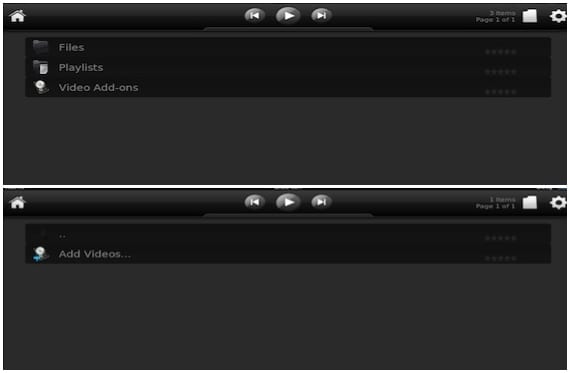
Izvršimo XBMC i kliknemo na «Videozapisi», a zatim moramo kliknuti na «Datoteke» i «Dodaj videozapise».
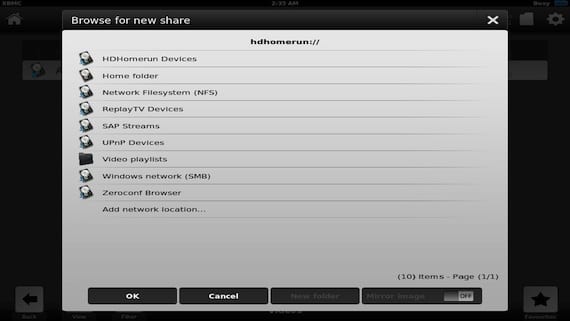
U prozoru koji se pojavi kliknite na «Pregledaj» i odaberite zadnju opciju na popisu, «Dodaj mrežno mjesto».

Moramo konfigurirati sljedeći prozor onako kako se prikazuje na slici. U "Ime poslužitelja" napišite IP vašeg tvrdog diska koji ste prethodno zapisali, a u "Korisničko ime" i "Lozinka" morate unijeti svoje korisničko ime i lozinku za pristup tvrdom disku, ako ih imate. Kliknite U redu.

Vraćamo se na prethodni prozor, ali sada se pojavljuje nova opcija, "smb: // 192 ..." (s vašim IP-om). Odaberite tu opciju i kliknite U redu. Sada ćete imati pristup svom disku na mreži i moći ćete se kretati kroz direktorije dok ne pronađete multimedijski sadržaj koji želite dodati u XBMC. Morate odabrati glavni direktorij koji uključuje sav sadržaj koji želite dodati i kliknite U redu.

Ako želite promijeniti ime poslužitelja, to možete učiniti na dnu prozora i ponovno kliknite U redu.

U ovom će se prozoru tražiti da navedete sadržaj koji ste dodali (u mom slučaju filmovi), a budući da je svaki film u zasebnom direktoriju, označujem opciju "Filmovi su u zasebnim mapama ...". Kliknite U redu, počet će pretraživati mrežu za informacije o dodanom sadržaju. Ovisno o tome koliko je velika vaša knjižnica, to može biti brži ili sporiji postupak, ali kakav god bio, na kraju ćete imati sav svoj sadržaj na zaslonu iPhonea, s naslovima, karticama, naslovnicama... Spremni za uživanje.

Izvrstan uređaj za reprodukciju koji će vam omogućiti uživanje u bilo kojem formatu filma bez potrebe za iTunesom ili računalima.
Više informacija - XBMC Media Center već podržava zaslon iPhone 5

kamenice, hvala vam puno što ste je objavili!
Zamišljam da s bluetooth gamepadom i hdmi kabelom (od iphone-a do tv-a) možete vidjeti i pregledavati disk na TV-u, zar ne? uz igranje ili pregledavanje, whatsapp, ...
Puno hvala.
Istina je da ovaj XMBC izgleda vrlo dobro.
Pozdrav.
Ne sviđa mi se previše, na ekranu iphone4 sve se čini vrlo malim, također nije dobro radio s ps3 medijskim poslužiteljem i titlovima, trenutno je najbolji program koji sam probao Air Media Server, ali zahtijeva instalirajući ga na računalo, netko je probao Airplayer? Pokušao sam pronaći njegovu najnoviju ispucanu verziju kako bih je testirao i nisam imao sreće (nemam nikakvu piratsku aplikaciju, ali plaćam 5 eura, a onda mi to ne uspijeva ...) trgovina aplikacija treba uslugu odmah testirajte aplikacije, to bi eksponencijalno poboljšalo njihovu kvalitetu.
Pretpostavljam da s DLNA poslužiteljem radi, zar ne?